일러스트를 처음 시작하면, 필수적으로 배우는 오브젝트들이 있어요.
하트, 물방울, 눈꽃, 꽃잎, 태극 등등..
태극마크 쉽게 만드는 법 알려드릴께요!
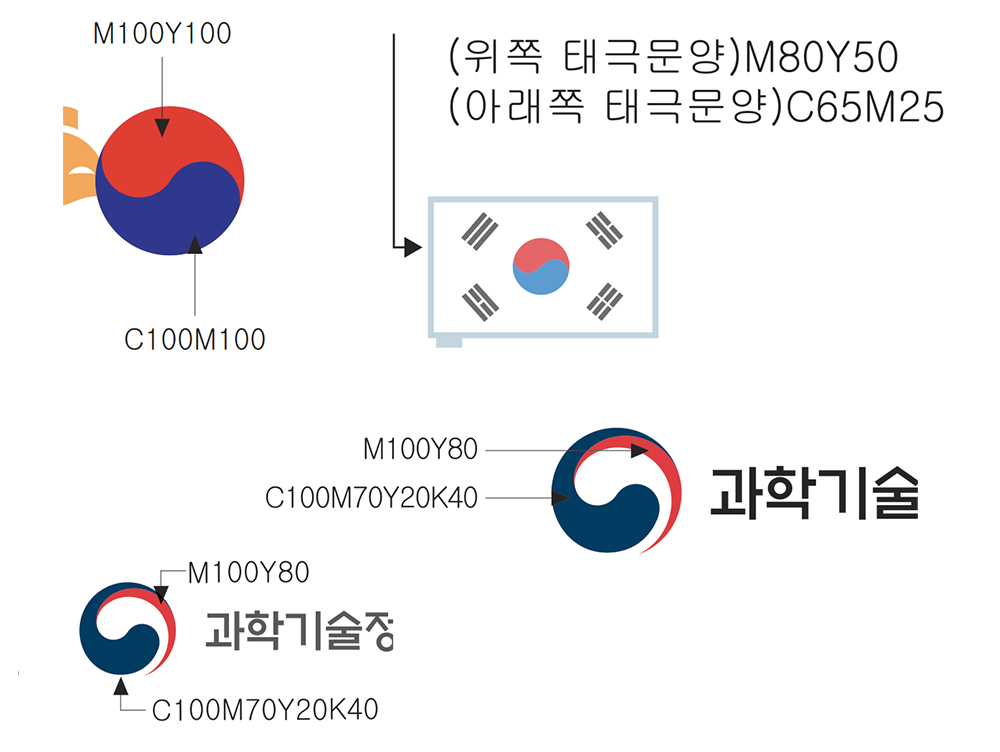
태극마크는 다양하게 변형을 할 수 있어서 정말 많이 연습을 했었는데,
도면 공개되자마자 확인해봤더니, 4회 출제되었네요.
단순한 2가지 종류만 나와서 얼마나 다행이지 뭐예요~~ ㅎ
여튼 태극마크 실패없이 만드는 법,
확실하게 학습하고가세요!
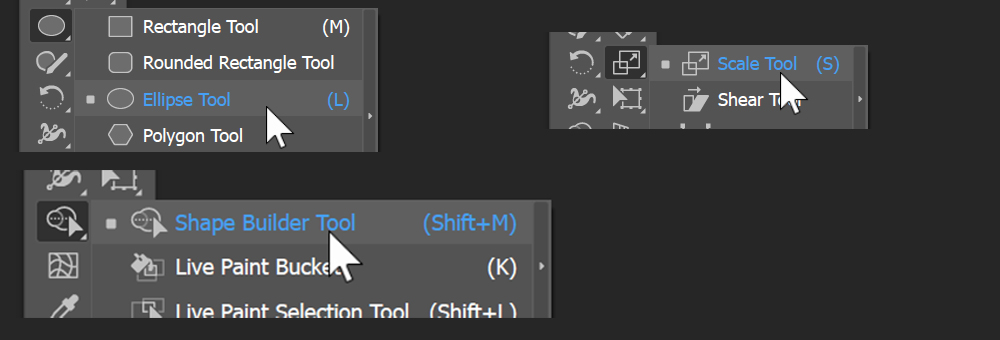
만들때 사용되는 핵심 툴은
Ellipse 툴, Scale 툴, shape builder 툴 입니다.
★ 정말 중요한거 하나 더,
스마트 가이드 on!
(단축키 Ctrl+U)
1. 기본 태극

적, 청색으로 된 이색 태극 문양입니다.

Shift키로 정비율로 큰 원을 하나 만들고, 선 없이 면색만 채워줍니다.
scale툴을 더블클릭합니다.
50% 크기 원을 하나 만들어서 구별하기 쉽게 면색을 변경합니다.
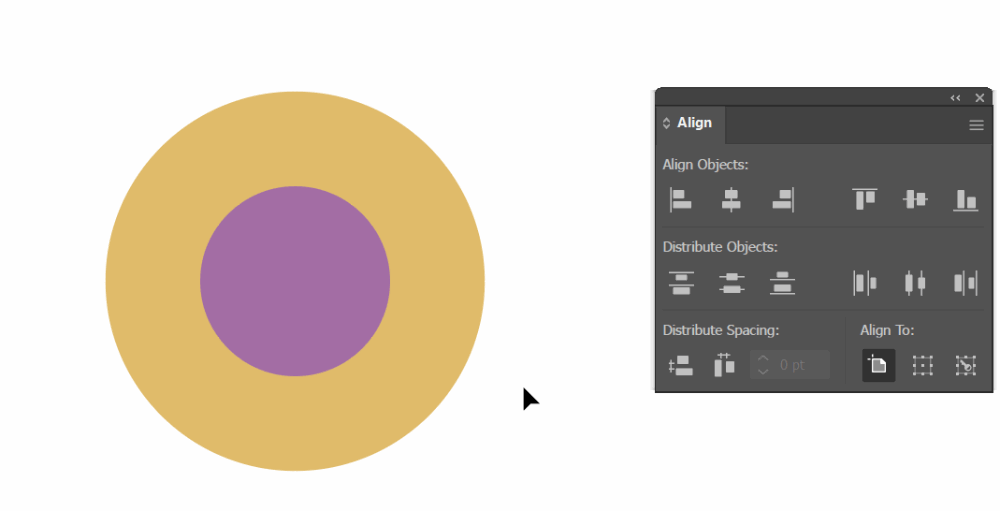
원 2개를 모두 선택하고 왼쪽 정렬을 합니다.
작은 보라색 원을 Alt키 누른채 오른쪽으로 드래그해서 큰 원와 오른쪽 정렬이되게 배치합니다.
스마트 가이드를 잘보시고 정교하게 배치하셔야합니다.
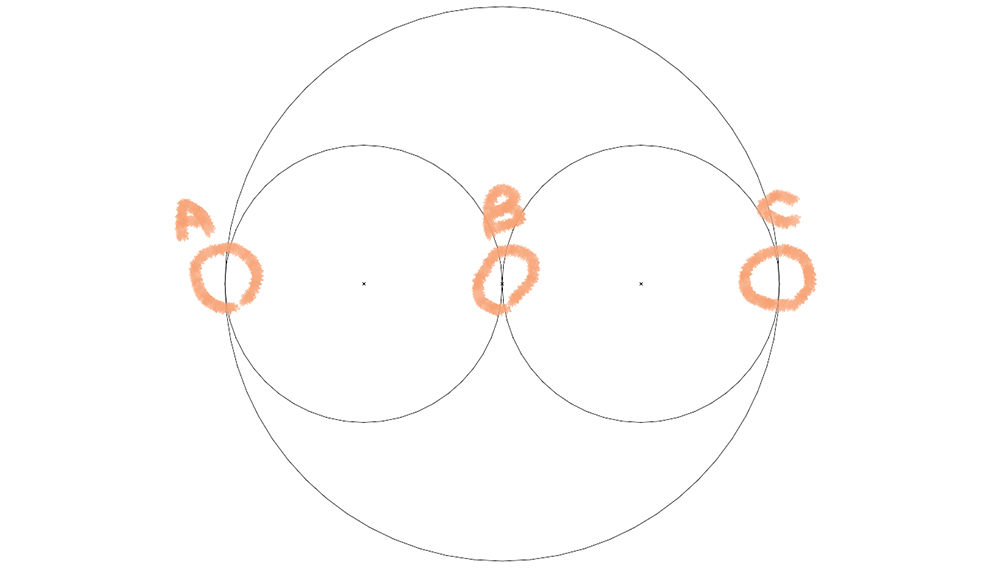
Ctrl+Y해서 윤곽선 모드로 한번 확인하세요.
★A,B,C 영역이 제대로 교차하지 않으면
영역분리가 되지않거나,
잔상? 조각이 많이 남게됩니다.
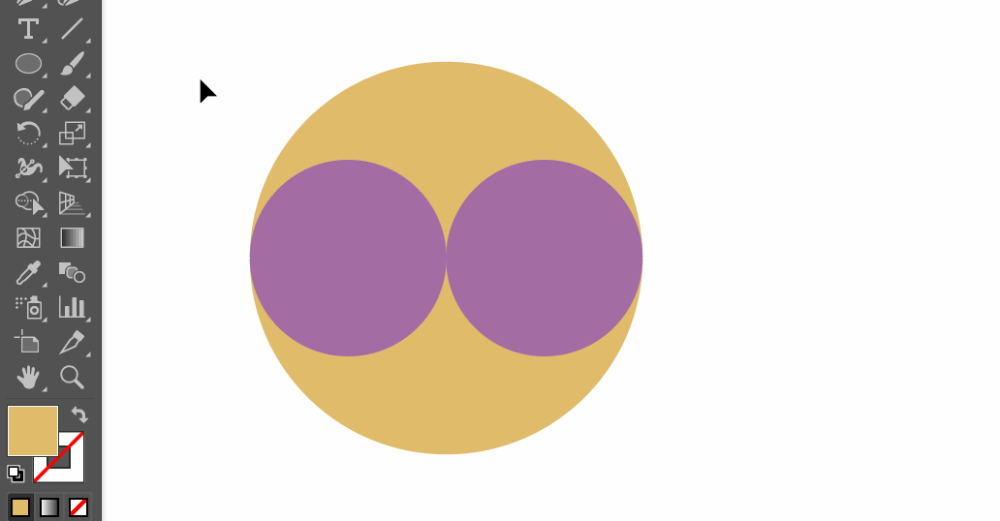
원 3개를 모두 선택하고 shape builder 툴로 위쪽 영역을 드래그해서 합칩니다.
다시, 아래쪽 영역도 드래그해서 합칩니다.
선택툴로 분리를 해보세요.
분리했을 때, 잔상없이 깨끗해야 합니다.
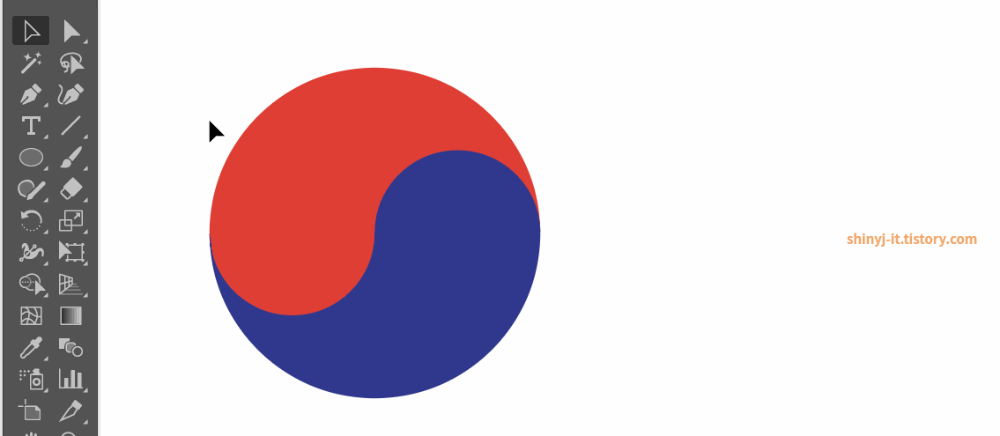
면색을 변경하고, Rotate툴로 -30도 회전하면 완성!!
2. 과기정통부 로고
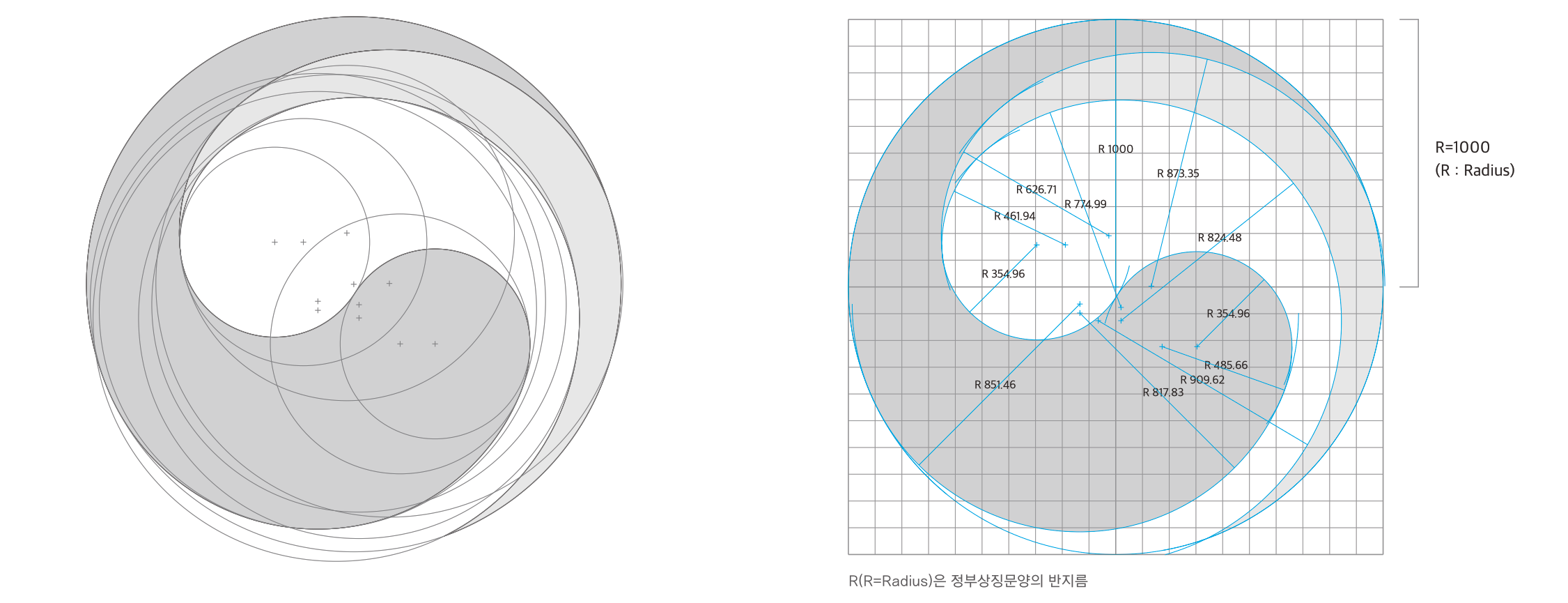
공식홈에 가봤더니,, 작도법이 있네요.
장난없네….. 선넘네요 ㅎ
얼렁뚱땅 만들어볼께요.
원을 무려 6개나 만들어야하니까 집중하십셔~
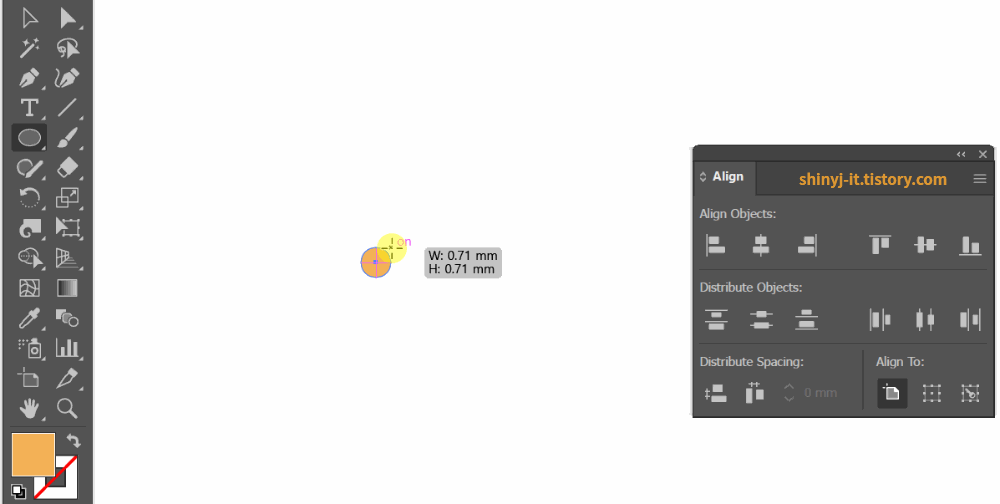
베이스가 되는 큰 원을 만들고, 선없이 면색만 채워줍니다.
큰 원을 선택해서, 86% 크기의 원을 하나 복제해서 오른쪽 정렬을 합니다.
앞으로 만들 원들의 기준은 주황색 원이 됩니다.
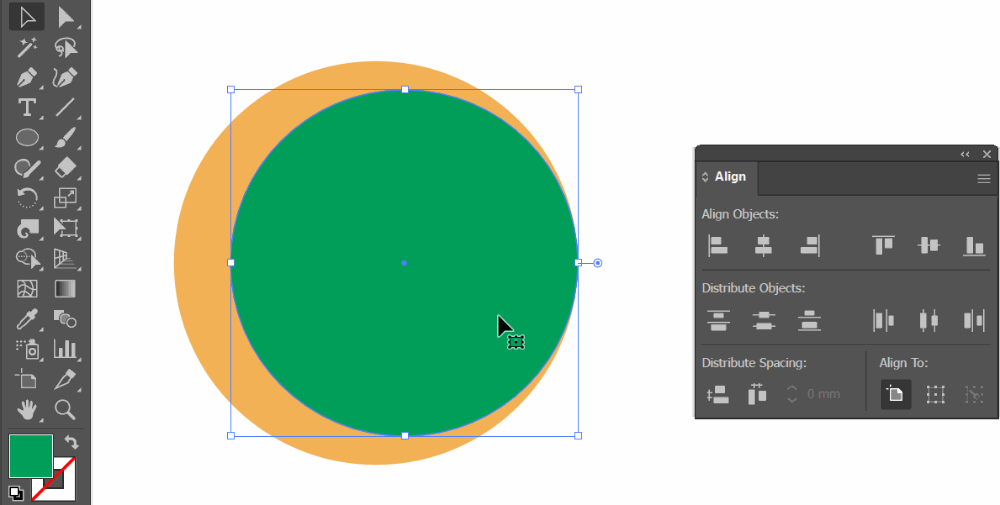
녹색 원을 Alt+Shift로 왼쪽으로 드래그합니다.
주황색 원의 왼쪽 끝과 딱 맞게.
즉, 왼쪽 정렬이되게 배치를 합니다.
구별하기 쉽게 면색 변경합니다.
아래쪽 방향키↓ 1번 해주세요.
(살짝 아래로 내리는 과정)
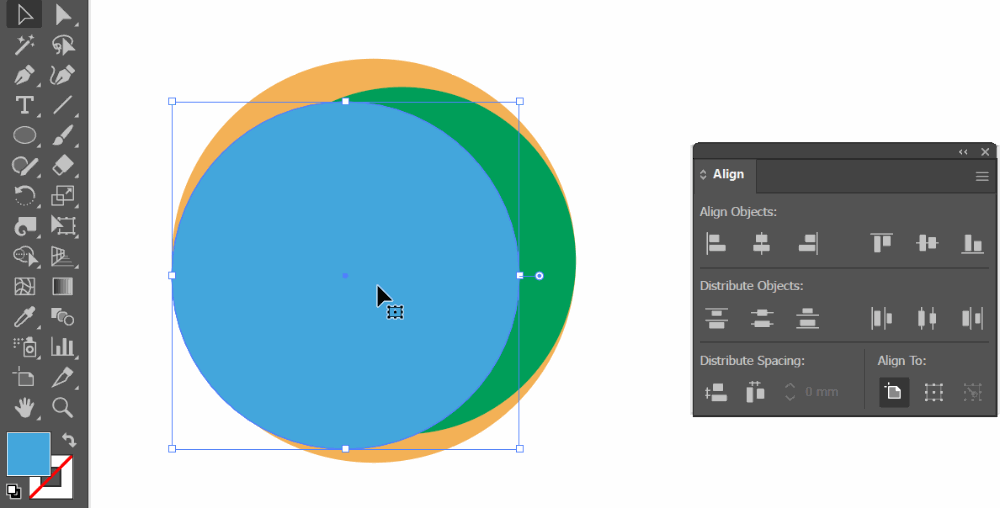
하늘색 원을 Alt키 누른채 아래로 드래그해서,
주황색 원와 중앙-아래쪽 정렬이되게 배치합니다.
구별하기 쉽게 면색변경합니다.
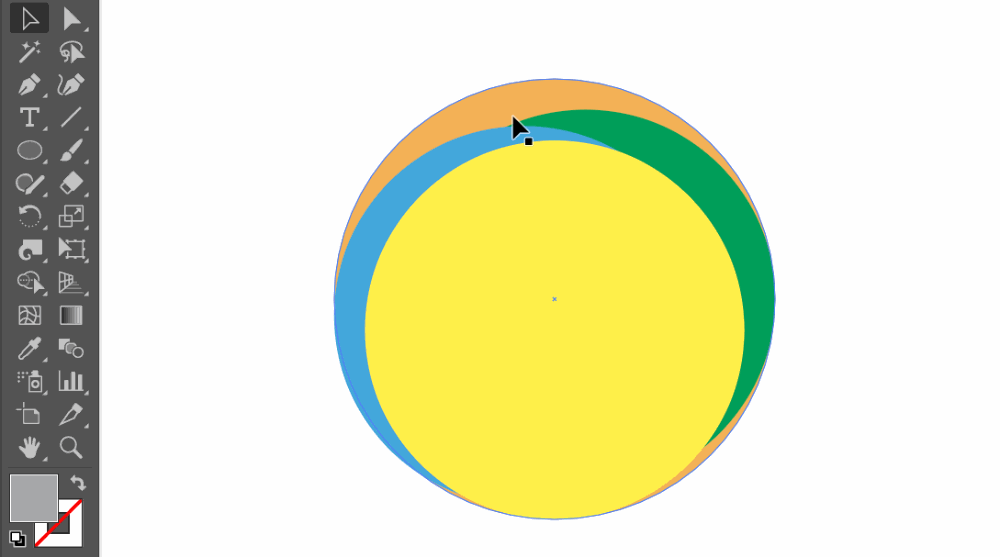
주황색 원을 선택하고,
scale툴 더블클릭해서 35% 크기 원을 하나 복제합니다.
뒤에 숨어있기때문에, Ctrl+Shift+ ] 로 맨 앞으로 빼줍니다.
구별하기 쉽게 면색을 회색으로 변경합니다.
주황색 원의 중심점 기준으로 오른쪽에 배치합니다.
회색원을 Alt+Shift로 왼쪽으로 복제 배치합니다.
즉, 주황색 원의 중심점을 기준으로 왼쪽 1개, 오른쪽1개가 있으면 됩니다.
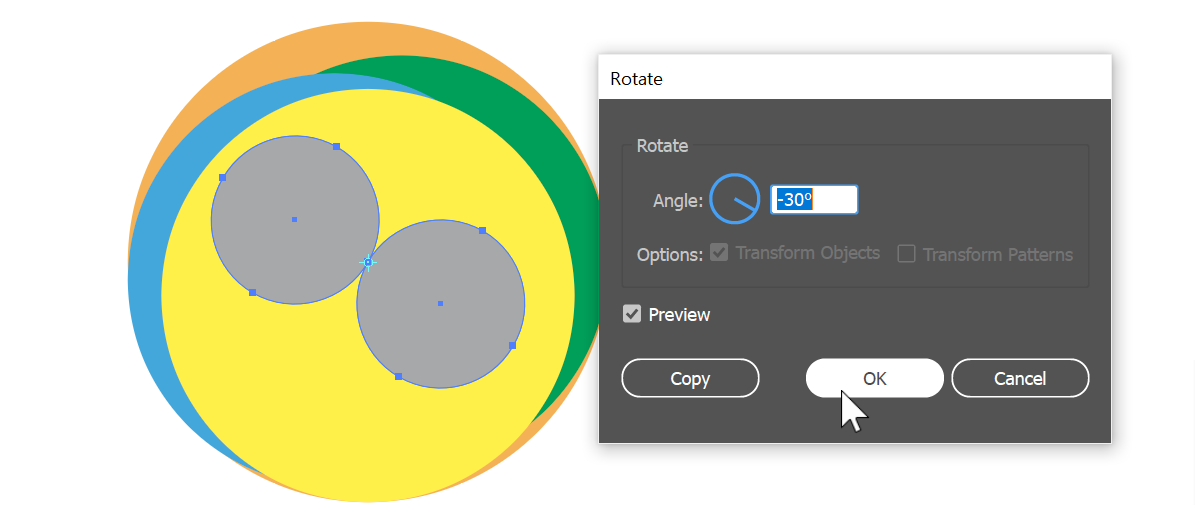
회색 원 2개 모두 선택해서, – 30도 회전합니다.
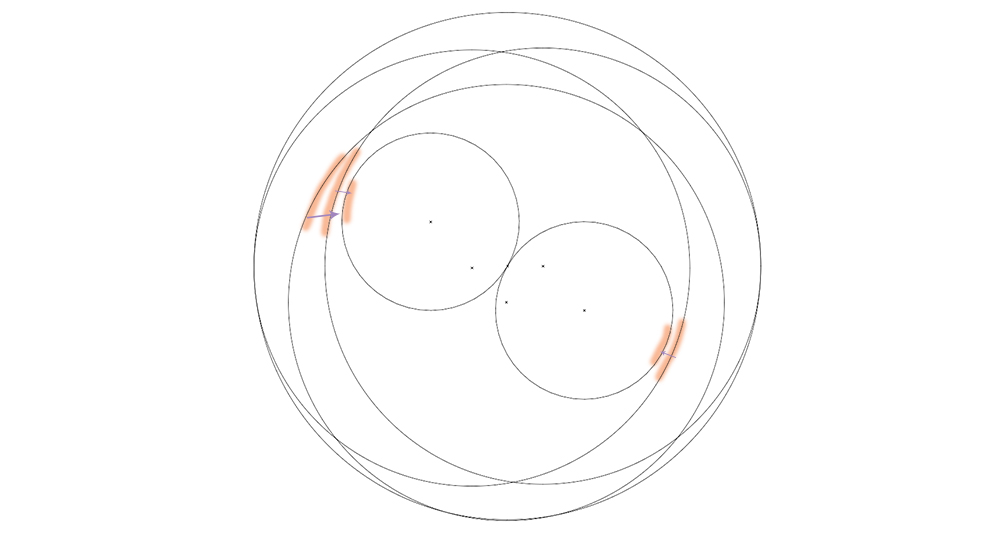
윤곽선 모드(Ctrl+Y)로 수정 작업 들어갑니다.
작은 원에 교차되도록 사이즈를 줄여줄 겁니다.
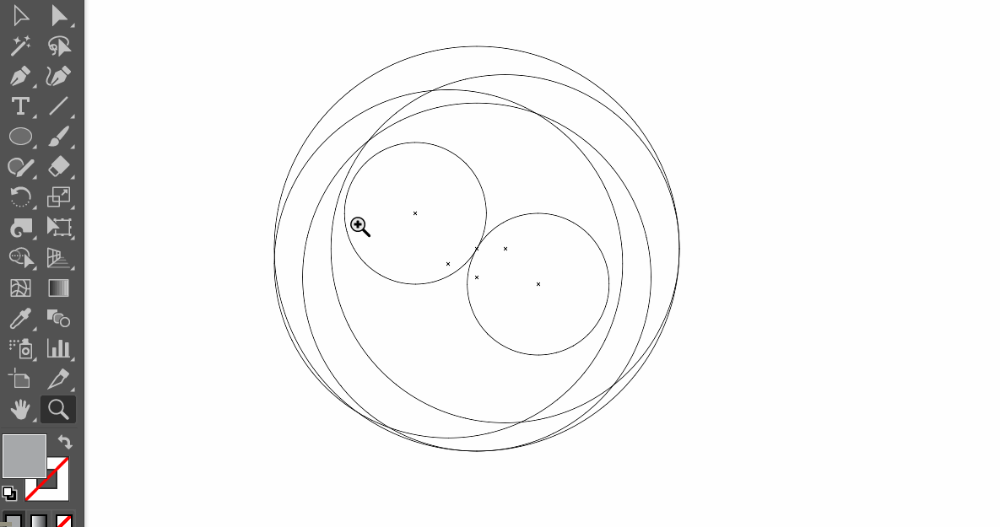
작은 왼쪽 원은,
가까이 있는 선 2개를 보시면 됩니다.
왼쪽 조절점을 잡고 작은원과 겹치게 크기를 줄이면 됩니다.
작은 오른쪽 원은,
가까이 있는 선 1개를 사이즈를 줄이면 됩니다.
확대해서 교차가 확실히 되도록 사이즈를 줄여야 합니다.
★교차가 잘되지 않으면 영역 분리가 제대로 되지 않아요.
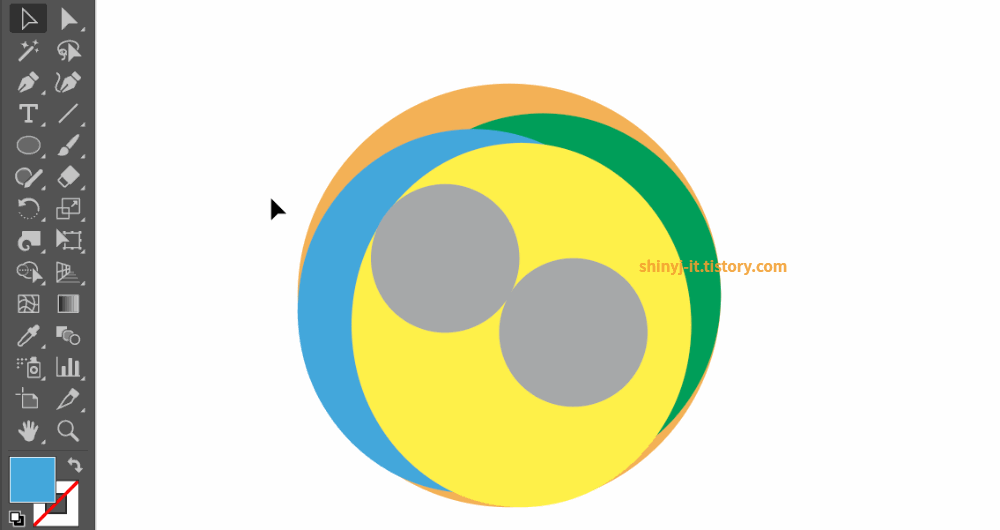
Ctrl+Y로 윤곽선 모드 해제하고,
모든 원을 선택한다음,
shape builder 툴로 영역을 정리 합니다.
먼저, 면색을 청색으로 변경하고, 면 영역을 합쳐줍니다.
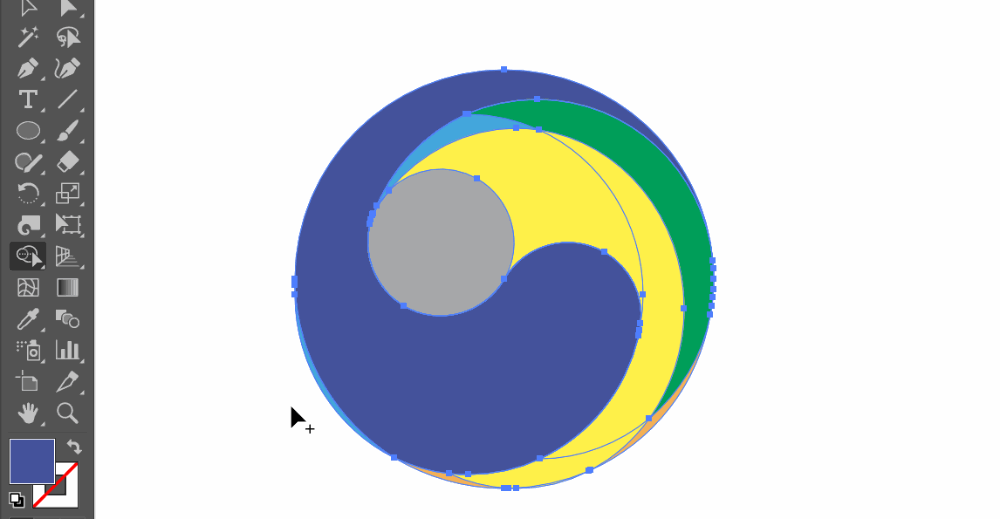
면색을 적색으로 변경하고, 영역을 합칩니다.
흰색 영역도 합쳐주세요.
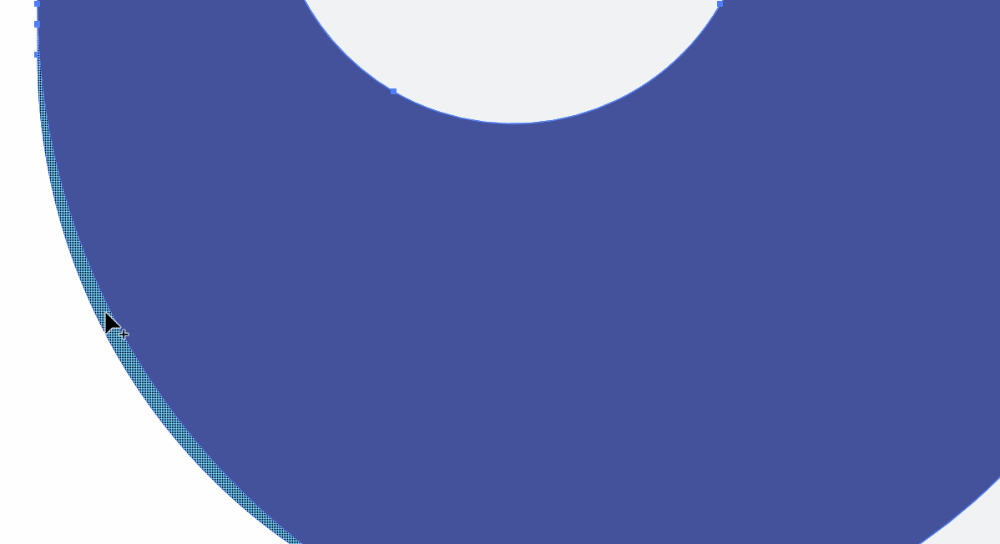
확대를 해서 보면, 처리되지 않은 조각들이 있습니다.
필요없는 영역은 Alt키 누른채 클릭을 하면 제거가 됩니다.
이런 조각들은 여러분이 앞에서 원의 크기 조절을 어떻게 하느냐에 따라 달라질 수 있습니다.
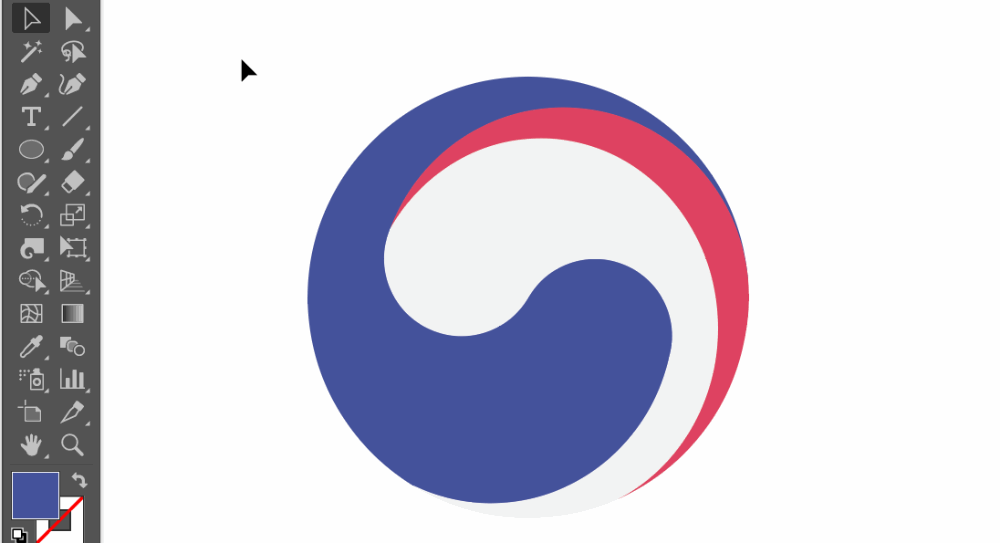
만약 흰색 영역이 필요 없다면,
shape builder 툴로 Alt키 누른채 클릭을 하면 제거가 됩니다.
최대한 따라하기 쉽게 공식화했지만,,
아마 설명을 보시고 따라하셔도 한번에 하긴 힘들거예요.
여러번 해보시길 바랍니다.
3. 삼태극
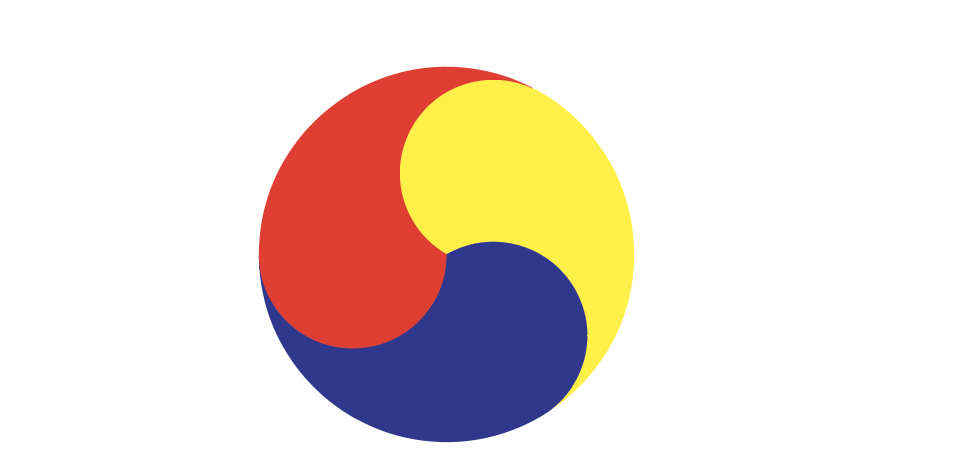
삼태극도 잔상없이 깨끗하게 만드는 법도 있습니다.
공개 문제는 나오진 않지만~ 연습 해보세요.
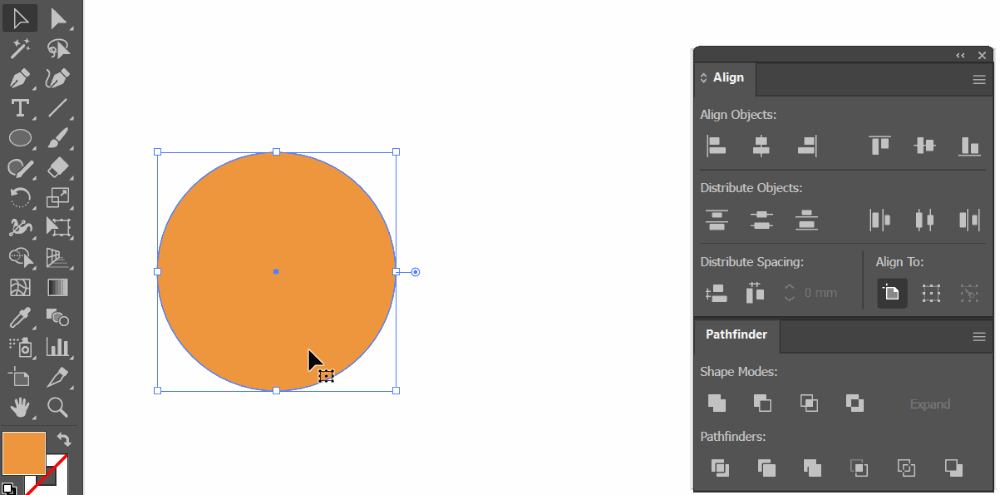
큰 원을 하나 만들고, 복제를 해두세요.
이색 태극 문양 만드는 것까지 과정은 똑같아요.
대신, 아래쪽 문양만 살리면 됩니다.
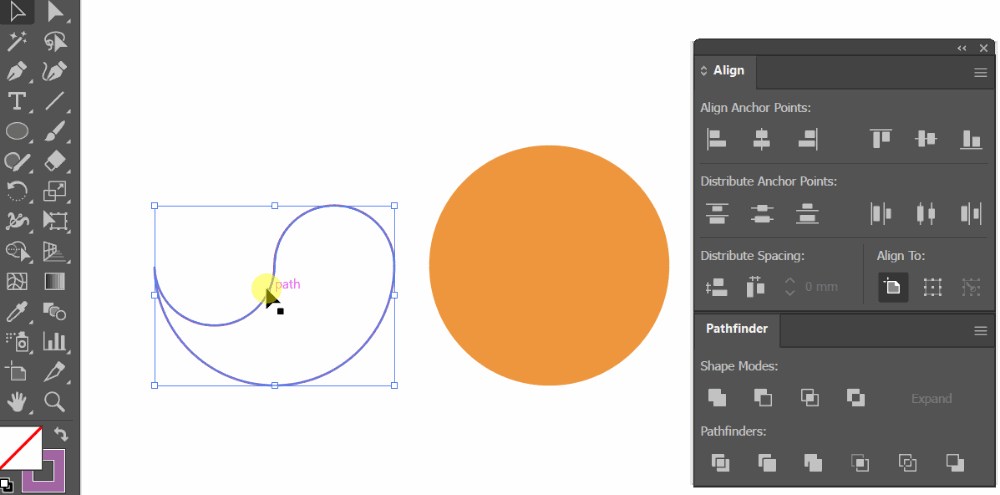
면색은 없음, 선색만 넣어주세요.
아래쪽 선은 제거를 합니다.
S 선만 남겨주세요~~
그 다음, 복제해 둔 원과 가운데 정렬합니다.
S선만 선택해서 rotate툴로 120도 회전, 복제합니다.
Ctrl+D로 한 번 더 반복합니다.
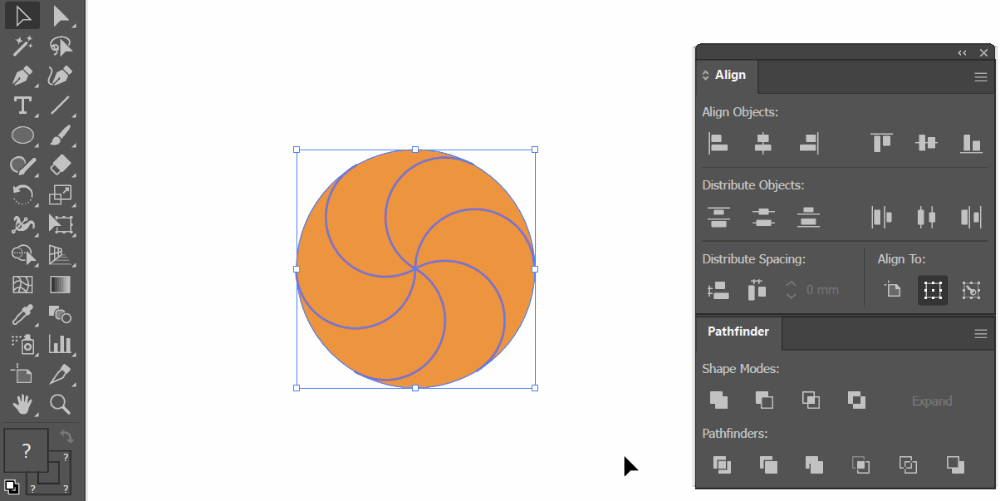
개체를 모두 선택하고 패스파인더로 영역을 나눕니다.
그 다음, shape builder툴로 문양대로 모양을 합쳐주세요.
직접 선택툴로 분리를 해보면~
남은 조각들 없이 깨끗하게 만들어진거 확인 할 수 있습니다.
변형된 삼색태극도 해볼께요.
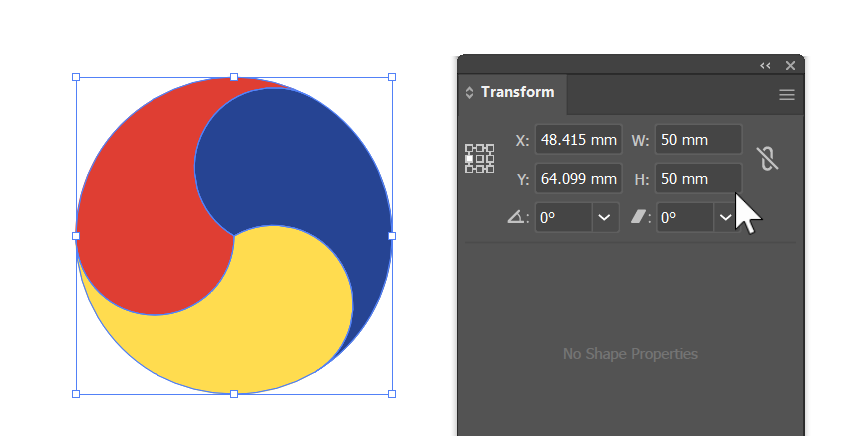
면색을 다 넣어준 상태구요.
크기는 가로 50, 높이 50
즉, 정비율로 되어있는지 확인하세요.
약간 오차가 있으면 강제로 수정하셔도 됩니다.
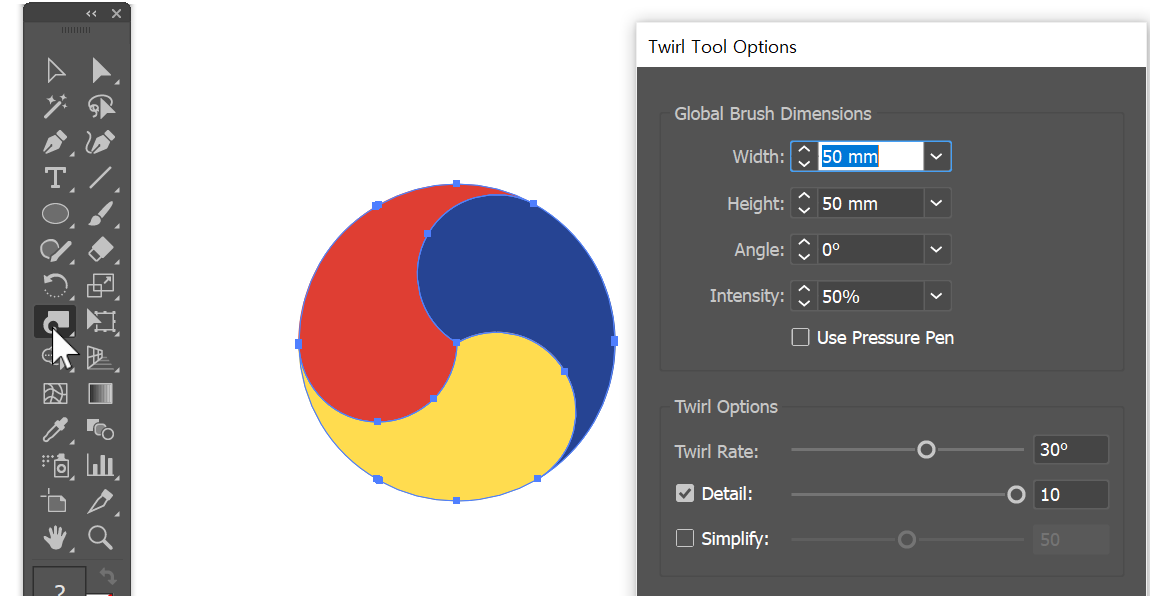
Twirl 툴을 더블 클릭합니다.
width 와 Height는 원의 크기와 똑같이 만들어주시구요.
옵션값 수정을 해야합니다.
Twirl rate는 30도, detail은 최고값 10으로 해주세요.
그래야 찌그러짐이 없습니다.
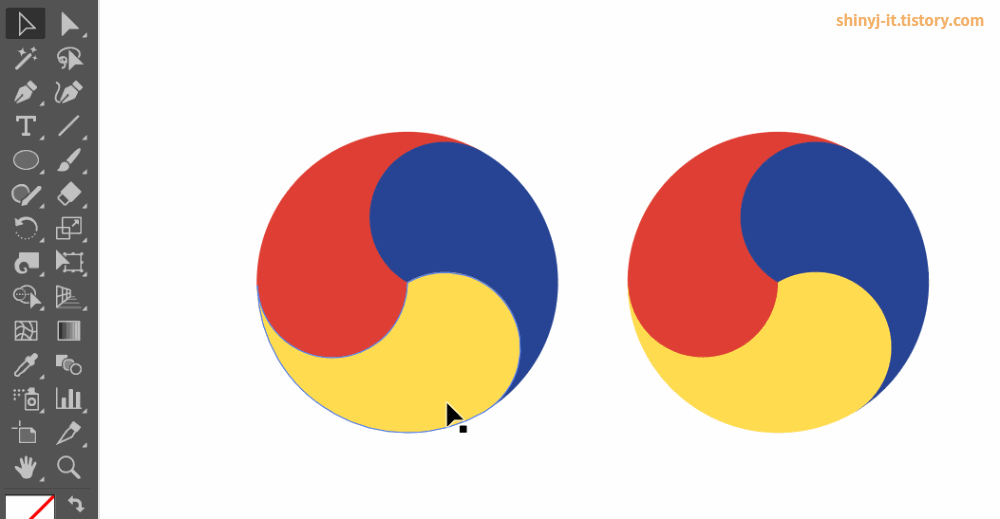
왼쪽은 1번, 오른쪽은 2번 클릭,
클릭 할 때마다 회전 강도가 더해집니다.

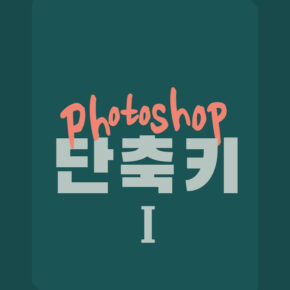
![[컴퓨터그래픽스 실기 기출 도면8 힐링기차여행] 기차 필터 적용, 그림자 넣기](https://shinyj.com/wp-content/uploads/2023/07/Unddd4-290x290.jpg)
![[컴퓨터그래픽스 실기 1] 일러스트로 그리드 만들기](https://shinyj.com/wp-content/uploads/2023/07/1111a-290x290.jpg)
![[컴퓨터그래픽스 기출 도면 4번, 드림커피] 패턴 만들기와 바람 필터 효과 적용하기](https://shinyj.com/wp-content/uploads/2023/07/Unfsa2-290x290.jpg)